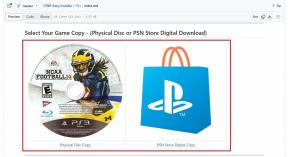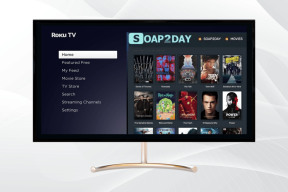Cara Memperbaiki Just Cause 2 Fatal DirectX Error Code 15 – TechCult
Bermacam Macam / / September 14, 2023
Jika Anda mencoba memainkan Just Cause 2 dan menemukan kesalahan seperti kode kesalahan Fatal DirectX 15, ini bisa sangat membuat frustrasi dan memengaruhi pengalaman bermain game Anda secara keseluruhan. Nama kesalahan yang terdengar teknis ini mungkin membuat Anda bertanya-tanya tentang asal usulnya. Untuk mengatasi situasi ini, dalam artikel ini, kami akan memandu Anda melalui proses memperbaiki kode kesalahan Just Cause 2 Fatal DirectX 15.

Daftar isi
Cara Memperbaiki Just Cause 2 Fatal DirectX Error Code 15
Kode kesalahan Fatal DirectX 15 adalah pesan kesalahan yang ditemui pemain saat mencoba menjalankan Just Cause 2. Kesalahan ini biasanya menunjukkan masalah kompatibilitas game dengan pengaturan DirectX atau perangkat keras sistem Anda. Selain itu, pastikan sistem Anda memenuhi persyaratan minimum game. Just Cause 2 memiliki prasyarat perangkat keras dan perangkat lunak tertentu, termasuk versi DirectX. Untuk memeriksa persyaratan sistem, Anda dapat mengunjungi
situs resmi Steam.Jawaban cepat
Atasi kesalahan Just Cause 2 dengan memperbarui DirectX secara manual dari situs resmi atau menonaktifkan overlock di sistem Anda menggunakan pengaturan BIOS.
Just Cause 2 Fatal DirectX Error Code 15 Penyebab
Kode kesalahan 15 dapat disebabkan oleh beberapa faktor, sering kali terkait dengan masalah pada sistem DirectX dan perangkat keras komputer Anda. Berikut penyebab utamanya:
- File DirectX Kedaluwarsa
- Driver Grafis Tidak Kompatibel
- Ketidakcocokan Perangkat Keras
- File Game Rusak
Sekarang setelah kita memahami apa itu kode kesalahan Fatal DirectX dan mengapa itu terjadi, sekarang saatnya beralih ke bagian terpenting – cara memperbaikinya. Kami akan membahas semua metode, termasuk dasar dan lanjutan.
Metode 1: Jalankan Just Cause 2 dalam Mode Kompatibilitas
Kode kesalahan 15 di Just Cause 2 sering terjadi karena masalah kompatibilitas antara game dan konfigurasi perangkat keras atau perangkat lunak sistem Anda. Menjalankan game dalam Mode Kompatibilitas adalah metode pemecahan masalah yang dapat membantu menyelesaikan masalah terkait kompatibilitas. Berikut cara melanjutkan:
1. Klik kanan pada file game yang dapat dieksekusi dan pilih Properti.
2. Arahkan ke Kesesuaian tab dan centang kotak yang bertuliskan Jalankan program ini dalam mode kompatibilitas untuk.

3. Pilih yang lebih tua versi Windows (mis., Windows 7) dan terapkan perubahannya.
Metode 2: Verifikasi Integritas File Game di Steam
Adanya file game yang rusak atau hilang dapat menyebabkan kesalahan DirectX seperti Kode 15. Kesalahan ini sering terjadi karena file penting untuk pengoperasian game rusak atau tidak dipasang dengan benar. Untuk memverifikasi dan memperbaiki file game Just Cause 2, ikuti panduan kami di Cara Memverifikasi Integritas File Game di Steam.

Metode 3: Perbarui DirectX
Pastikan Anda menginstal DirectX versi terbaru. Anda dapat mengunduhnya dari situs resmi Microsoft. Untuk mengetahui lebih banyak tentangnya, baca panduan kami di Cara Memperbarui DirectX di Windows 10.
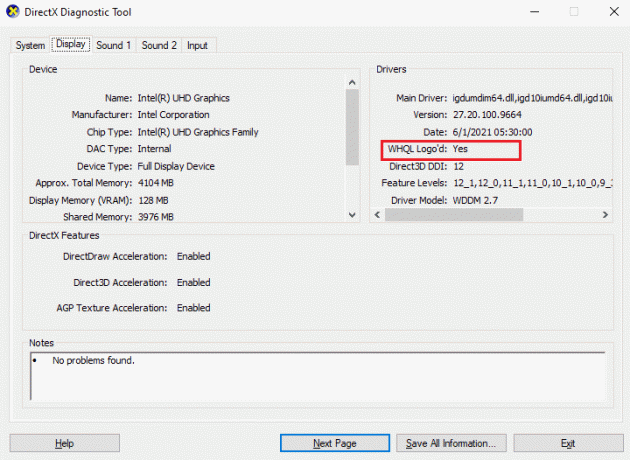
Baca juga:Cara menggunakan Alat Diagnostik DirectX di Windows 10
Metode 4: Nonaktifkan Overclocking
Overclocking dapat menyebabkan GPU beroperasi pada suhu yang lebih tinggi dan mengonsumsi lebih banyak daya, yang dapat mengakibatkan ketidakstabilan selama bermain game. Ketidakstabilan ini dapat memicu kesalahan DirectX, termasuk Fatal DirectX Error Code 15. Untuk mengatasi masalah ini, Anda harus mengembalikan GPU Anda ke kecepatan dan pengaturan jam default. Berikut cara melakukannya:
1. Pukul Jendela + I kunci bersama untuk membuka Pengaturan.
2. Kemudian, klik pembaruan Windows di dalamnya.
3. Klik Opsi lanjutan.

4. Gulir ke bawah dan klik Pemulihan.
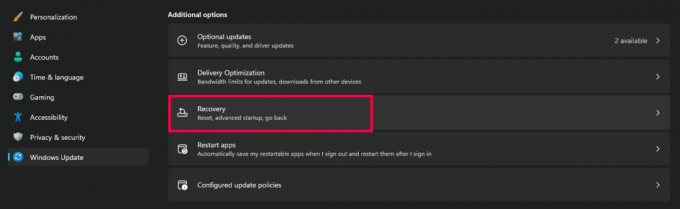
5. Klik Restart sekarang.

6. Saat sistem dimulai ulang, pilih Memecahkan masalah dan terbuka Opsi lanjutan.
7. Sekarang, klik Pengaturan Firmware UEFI dan pilih Mengulang kembali.
8. Setelah sistem di-boot ulang, itu akan terbuka BIOS secara otomatis, pilih Canggih tab di dalamnya.

9. Kemudian, klik Pertunjukan dan pilih overclocking.
10. Sekarang, nonaktifkan opsi overclocking.
11. Terakhir, tekan F10 kunci untuk menyimpan perubahan BIOS dan kemudian memulai sistem secara normal.
Metode 5: Instal ulang DirectX
Solusi lain untuk memperbaiki kode kesalahan Fatal DirectX 15 Just Cause 2 adalah dengan menginstal ulang perangkat lunak dari situs resminya. Kami telah menjelaskan prosesnya secara rinci dalam panduan kami Cara Instal Ulang DirectX di Windows 10, jadi silakan lihat itu.

Baca juga:Cara Memperbaiki Kesalahan DirectX Fatal Final Fantasy XIV
Metode 6: Perbarui Windows
Memperbarui Windows memang dapat membantu memperbaiki masalah seperti Just Cause 2 Fatal DirectX Error Code 15, karena memastikan bahwa sistem operasi Anda dilengkapi dengan file sistem, driver, dan keamanan terbaru pembaruan. Berikut cara memperbarui Windows:
1. Buka Awal menu dan cari Periksa pembaruan.
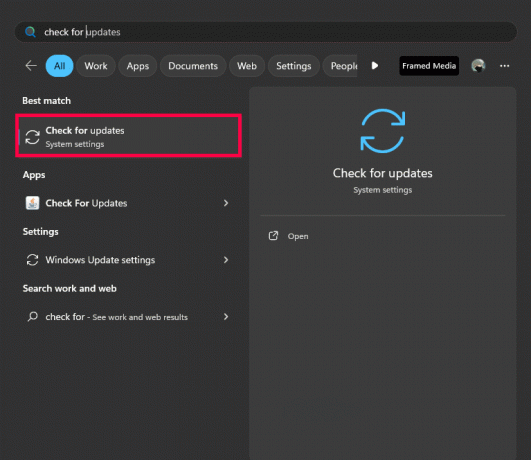
2. Jika pembaruan tersedia, ikuti petunjuk di layar untuk melakukannya Unduh & instal semuanya dari mereka.

3. Setelah menginstal pembaruan, penting untuk melakukannya Hidupkan Kembali komputer Anda untuk menerapkan perubahan secara efektif.
Metode 7: Perbarui Driver Grafik
Driver grafis yang ketinggalan jaman dapat menyebabkan kesalahan DirectX dan terkadang pembaruan Windows tidak dapat memperbarui driver Grafik ke versi terbaru. Ke perbarui driver grafis, kunjungi situs web produsen kartu grafis Anda (misalnya NVIDIA, AMD) dan unduh driver terbaru untuk kartu spesifik Anda.

Metode 8: Instal ulang Perpustakaan Runtime
Kesalahan yang Anda temui mungkin disebabkan oleh masalah pembaruan, seperti paket MS Visual C++, yang mungkin tidak diinstal dengan benar atau sepenuhnya. Dalam kasus seperti itu, Anda dapat mengatasinya dengan menghapus instalasi paket saat ini dan menginstal salinan baru. Untuk melakukannya, silakan lihat panduan kami di Cara Instal Ulang Microsoft Visual C++ Redistributable.
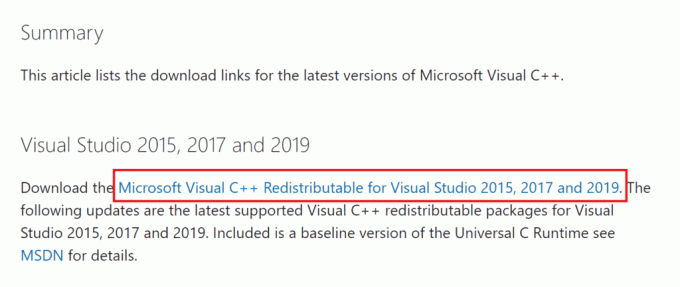
Kami harap panduan ini membantu Anda memperbaikinya Hanya Penyebab 2 Kode Kesalahan DirectX Fatal 15. Beri tahu kami metode mana yang berhasil untuk Anda. Jika Anda masih mengalami masalah atau memiliki pertanyaan atau saran tambahan, jangan ragu untuk membagikannya di komentar.
Henry adalah seorang penulis teknologi berpengalaman dengan hasrat untuk menjadikan topik teknologi kompleks dapat diakses oleh pembaca sehari-hari. Dengan pengalaman lebih dari satu dekade di industri teknologi, Henry telah menjadi sumber informasi terpercaya bagi pembacanya.